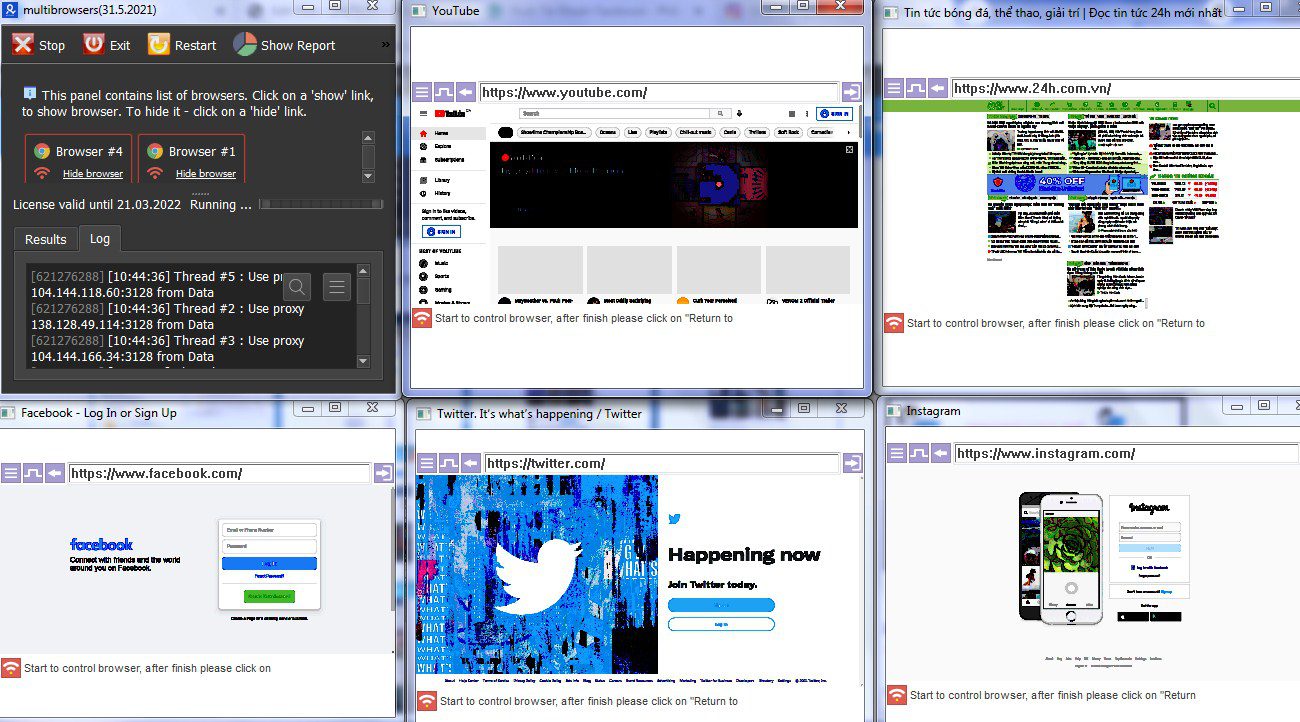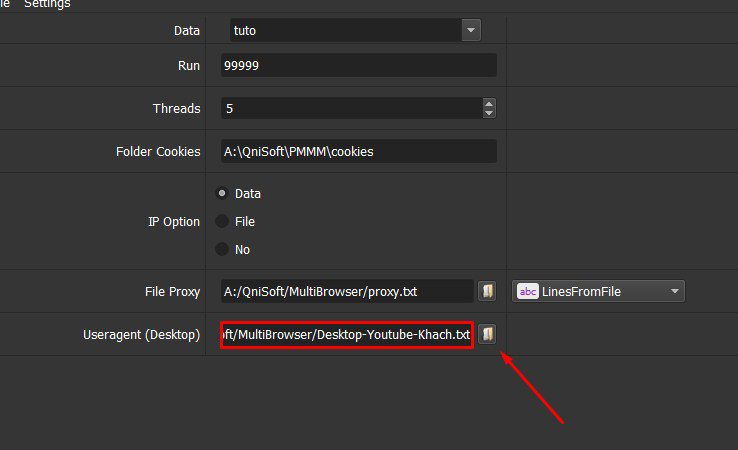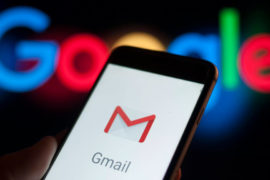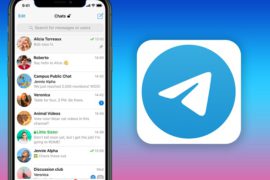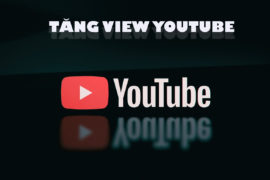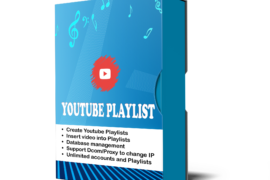- Exploring the Demand for Twitter Accounts for Sale 07/05/2024
- Unlocking TikTok’s Potential – Why Buying TikTok Accounts Can Boost Your Earnings 05/05/2024
- Unleashing Marketing Potential with Bulk Facebook Accounts 13/03/2024
- Boost TikTok Livestream Views with an Efficient View Bot: Maintain Steady Viewer Count 01/02/2024
- Gmail Generators & Bulk Account Registration! Meet GmailCreator by Autobotsoft! 30/01/2024
- Searching for Affordable Static Residential Proxy Sellers 12/01/2024
- Exploring Instagram Account Creation with Gmail: A Guide to InstagramCreator Bot 10/01/2024
- Mastering Bulk Gmail Account Creation: A Comprehensive Guide with GmailCreator Bot 10/01/2024
Phần Mềm MultiLogin Mở Nhiều Trình Duyệt Khác nhau Trên Cùng Một Máy Tính – Phần mềm MultiBrowser
Làm sao để mở cùng lúc nhiều trình duyệt khác nhau trên cùng một máy tính nhưng khác địa chỉ IP? Phần mềm MultiLogin sẽ giúp bạn làm việc này một cách dễ dàng.
Mục Đích Của Phần Mềm MultiLogin Dùng Để Làm Gì?
- Khi bạn cần mở một lúc nhiều cửa sổ khác nhau về IP nhưng trên cùng một máy tính.
- Cần đăng nhập nhiều gmail khác nhau để chạy quảng cáo mà lên camp không bị chết.
- Bạn muốn sử dụng một tài khoản trên nhiều trình duyệt khác nhau.
- Bạn muốn sử dụng nhiều Profile cùng một lúc nhưng không bị trùng IP.
- Cần làm nhiều việc khác nhau trên nhiều trình duyệt hay nhiều thiết bị.
- Bạn muốn lưu hồ sơ cookies và đăng nhập vào Profile đã lưu trữ.
Chức Năng Nổi Bật Của Phần Mềm MultiLogin Là Gì?
- Đăng nhập và quản lý hàng nghìn tài khoản trên cùng một máy tính
- Chạy nhiều luồng cùng lúc, mỗi luồng là một trình duyệt khác IP
- Giả lập hàng nghìn thiết bị khác nhau cùng lúc
- Có thể dùng nhiều mục đích
- Hỗ trợ Proxy
- Tự động thay đổi và lưu trình duyệt đăng nhập
- Tự động thay đổi và lưu thiết bị đăng nhập
- Đăng nhập và lưu trữ bằng cookies
Hướng Dẫn Sử Dụng MultiLogin
A. Đăng Nhập
Đầu tiên, bạn cần đăng nhập tài khoản và mật khẩu đã cấp vào hộp thoại.
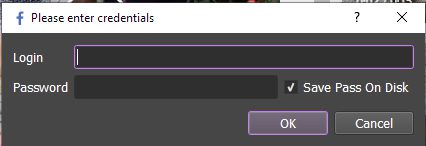
Sau đó, nhấn OK để đăng nhập.
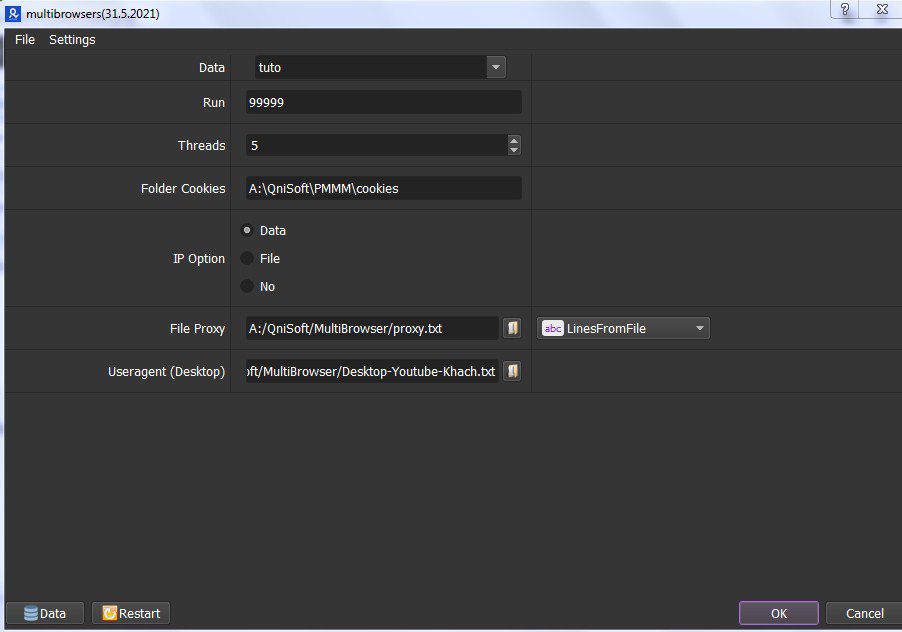
khi đăng nhập xong, phần mềm sẽ có giao diện như hình. Tiếp theo bạn cài đặt phần mềm theo hướng dẫn dưới đây.
B. Cài Đặt Chung
1. Thiết Lập DATA Cho Phần Mềm MultiLogin – Phần Mềm MultiBrowser
Bạn cần thiết lập DATA theo cách sau:
- Chọn mục Data dưới góc trái của giao diện phần mềm.
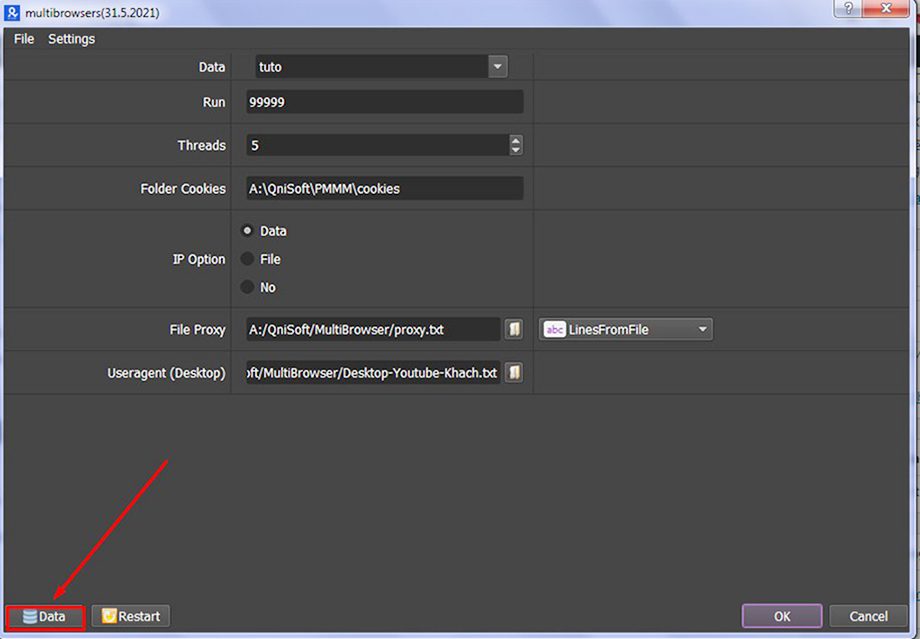
- Nếu cần nhập nhiều DATA cùng lúc vào phần mềm chọn Convert > Import Csv > chọn file lưu DATA.

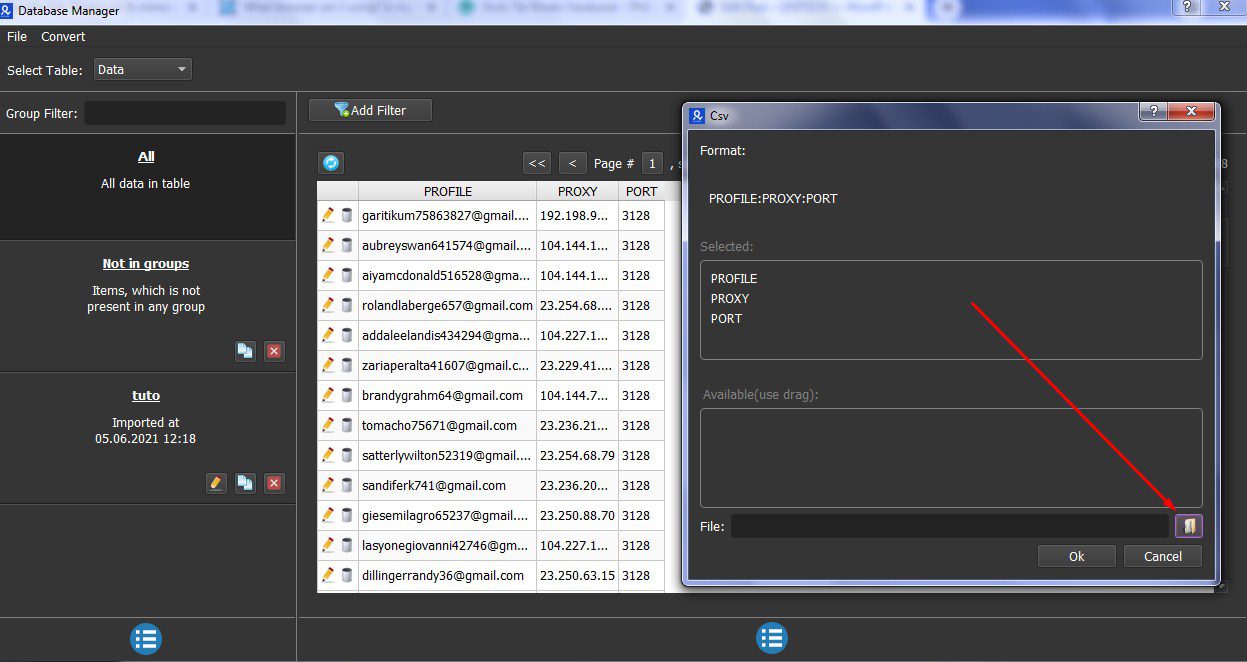
- File DATA chứa PROFILE bạn tạo bằng file dạng txt có nội dung gồm: Tên Profile, Proxy, Port (cổng).
- Nếu muốn tạo nhiều nhóm DATA khác nhau bạn chọn vào

> Add Group > nhập tên nhóm.
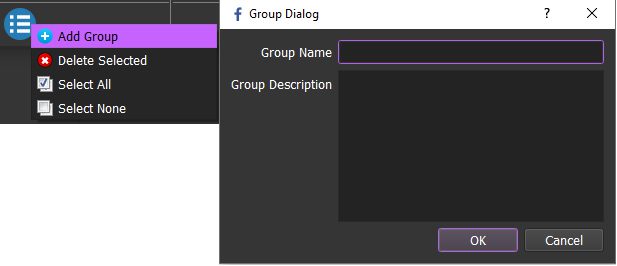
- Sau khi tạo Group xong bạn sẽ có Data chứa các Profile.
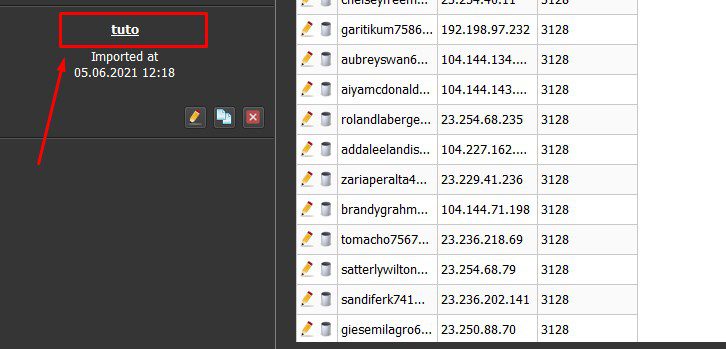
- Trong mục Data bạn chọn Group đã tạo.
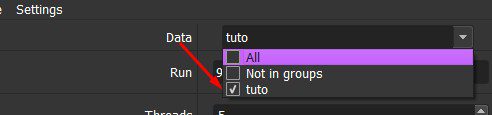
2. Số Lần Chạy
Run là số lần chạy bạn muốn hoặc có thể để mặc định như phần mềm.
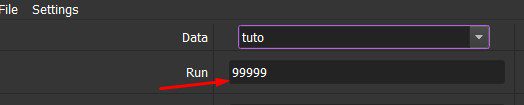
3. Số Luồng Chạy Cùng Lúc
- Threads là số luồng chạy cùng lúc, mỗi luồng tương ứng với một cửa sổ được mở và mỗi luồng là một trình duyệt ảo khác nhau. Tùy theo mức độ mạnh hay yếu của máy tính mà bạn chọn mức phù hợp.
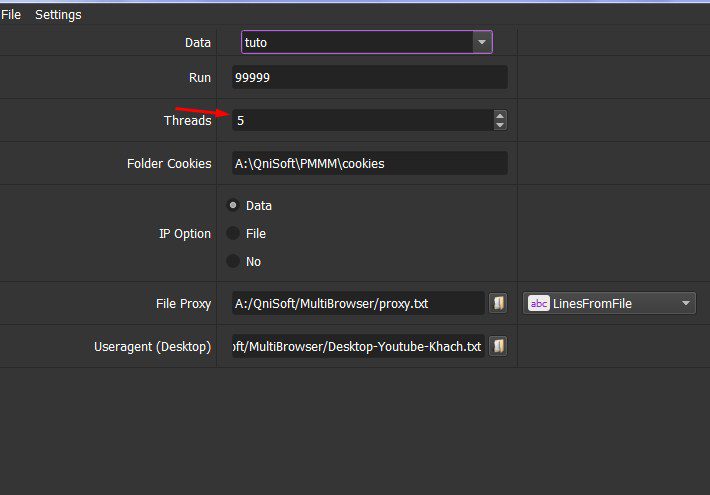
4. Đường Dẫn Cookies
File cookies là đường dẫn chứa các Profile mà phần mềm đã đăng nhập. Ở lần chạy tiếp theo, phần mềm sẽ tự động sử dụng trực tiếp các Profile đó mà không cần đăng nhập lại.
- Đầu tiên, bạn phải tạo 1 file cookies như sau:
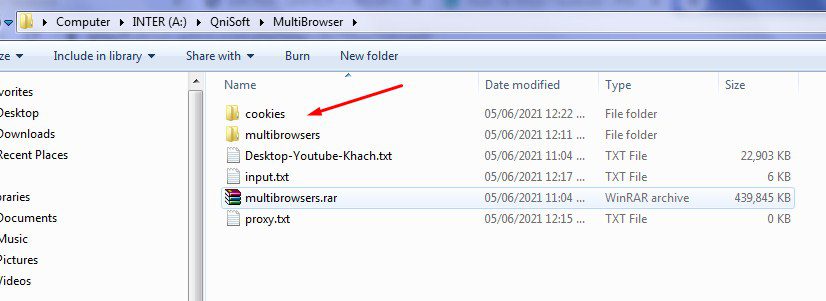
- Coppy đường dẫn dán vào mục Folder cookies
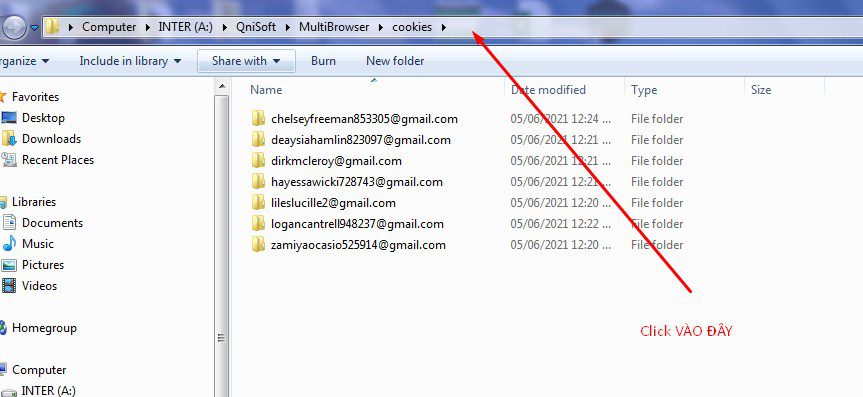
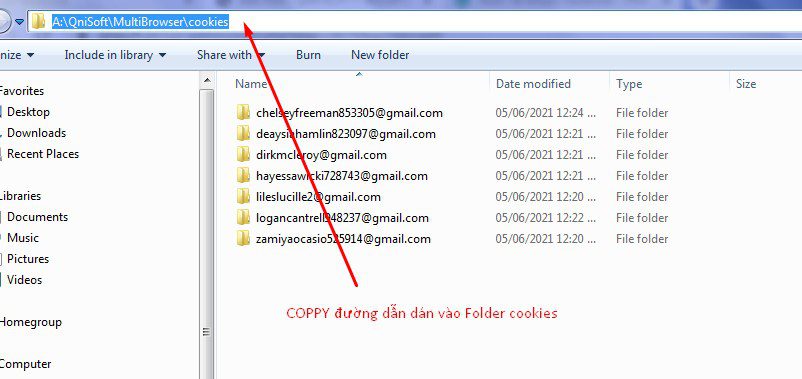
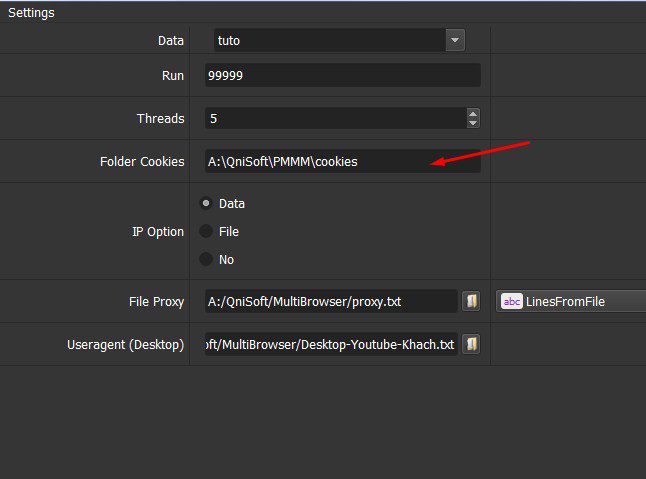
5. Tùy Chọn IP
Ở mục này bạn chọn Data

6. Proxy Dùng Cho Phần Mềm MultiLogin – Phần Mềm MultiBrowser
Bạn phải tạo một file proxy dạng txt và coppy đường dẫn vào File Proxy (làm tương tự như file cookies). Mục đích của file proxy này là để dự trù khi proxy trong DATA của bạn bị lỗi thì phần mềm sẽ sử dụng proxy này để chạy. Nếu bạn đang cần thuê proxy giá rẻ và uy tín thì hãy click VÀO ĐÂY.
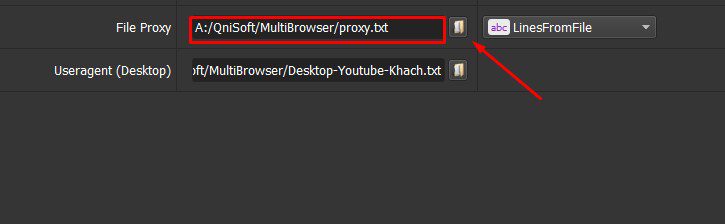
7. Trình Duyệt Ảo
Bạn sẽ được cấp một file trình duyệt ảo, sau đó chọn biểu tượng ![]() để tải lên file trình duyệt ảo đó.
để tải lên file trình duyệt ảo đó.
C. Kết Quả hoạt động của Phần Mềm MultiLogin – Phần Mềm MultiBrowser
- Sau khi hoàn tất cài đặt xong, bạn kiểm tra lại các mục rồi nhấm phím OK Để chạy.
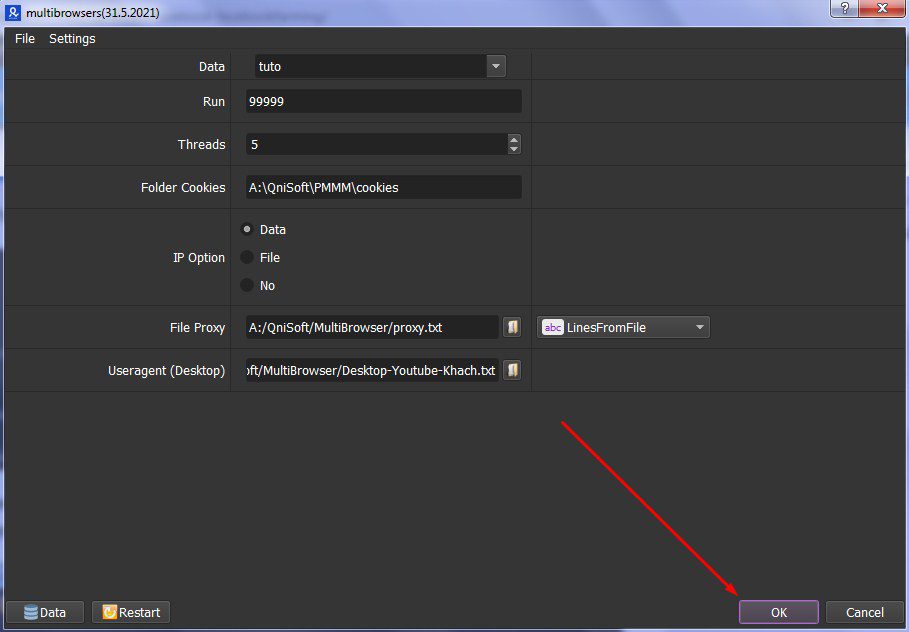
- Chọn Show browser để xem quá trình hoạt động của Phần Mềm MultiLogin . Đây cũng là số luồng chạy cùng lúc mà bạn đã cài đặt ở trên.
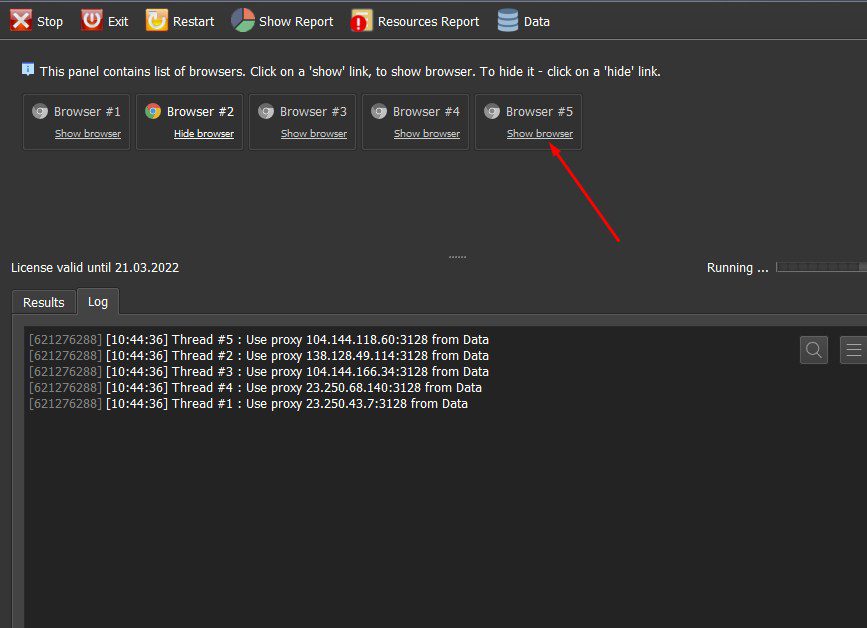
- Sau khi mở một cửa sổ để xem hoạt động bạn của Phần Mềm và sẽ thấy một trình duyệt ảo như hình.
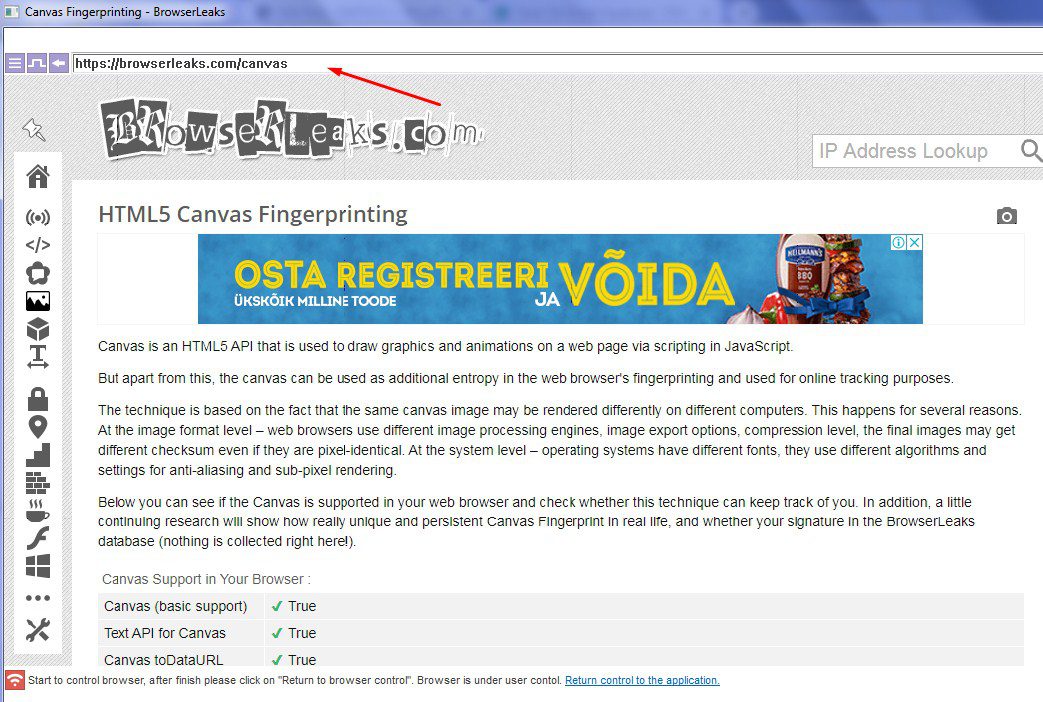
- Để kiểm địa chỉ IP của các trình duyệt ảo, bạn truy cập vào Whatismybrowser.com sẽ thấy IP khác nhau hoàn toàn.
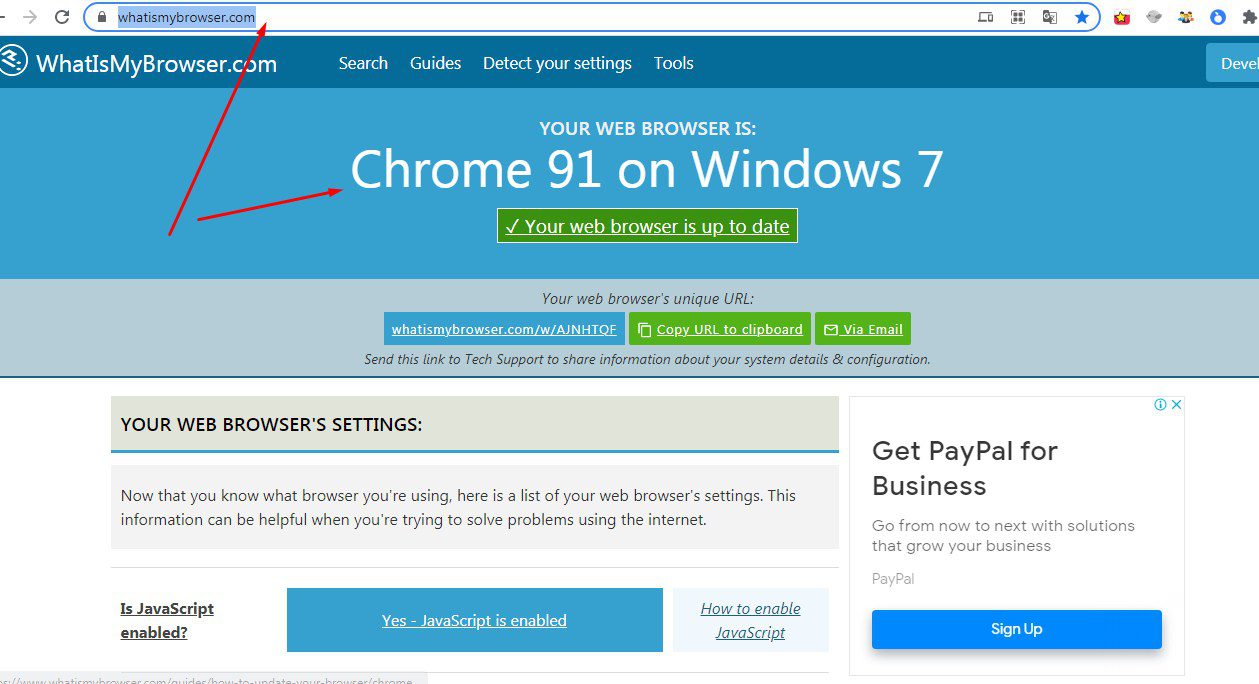
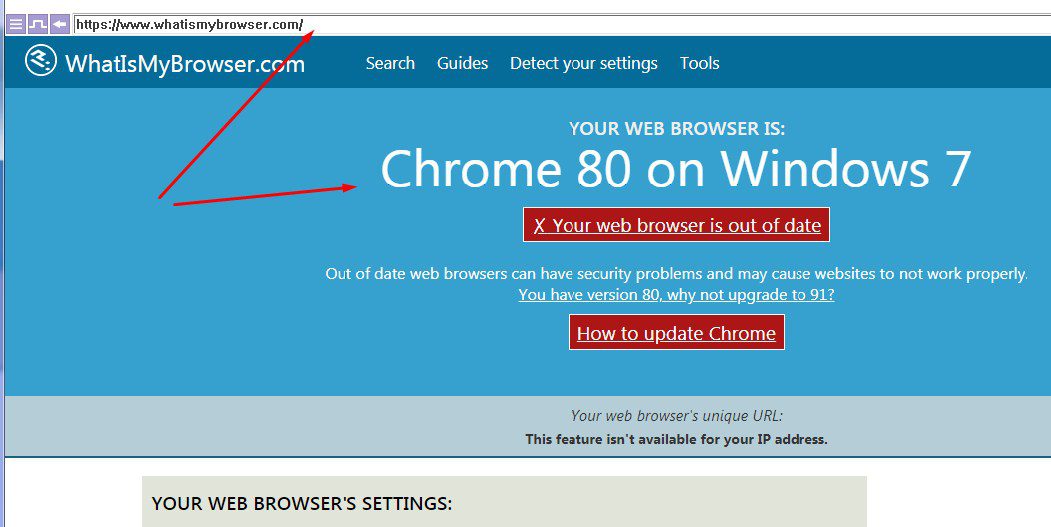
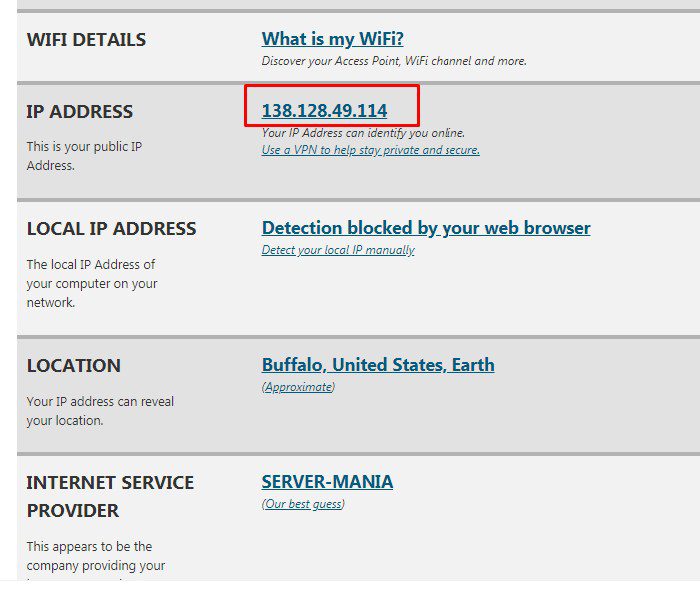
- Mọi hoạt động của phần mềm được thống kê ở mục Log. Bạn có thể theo dõi hoạt động của phần mềm và phát hiện lỗi nếu có.
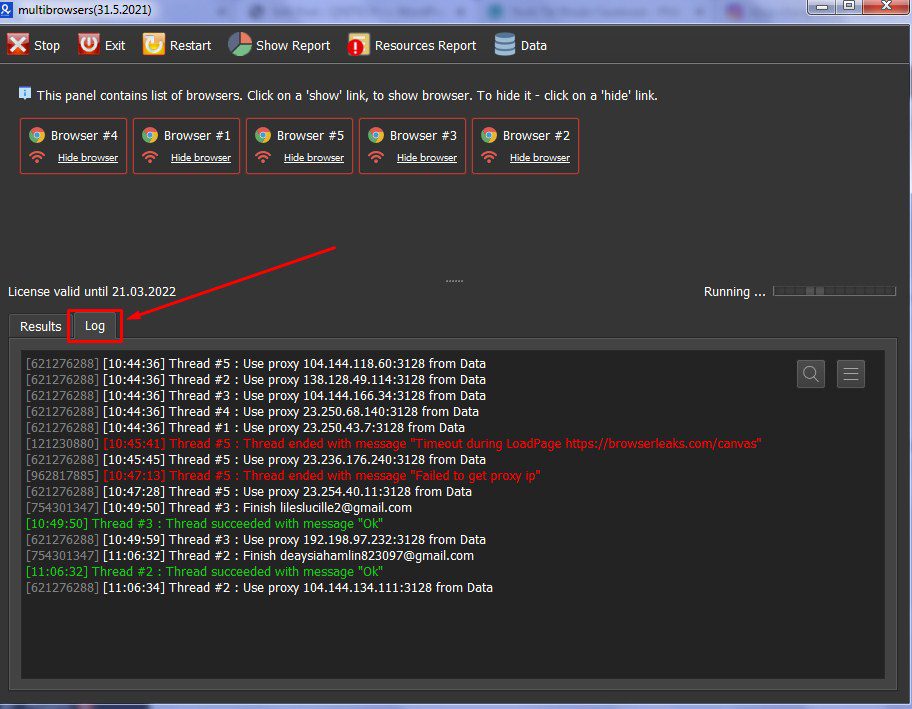
- Dưới đây là kết quả hoạt động của phần mềm.